Pedidos de Proveedores
Los pedidos de proveedor no reflejan ningún movimiento de stock pero si de stock reservado. Es decir, al realizar una pedido de proveedor no aumenta la existencia real del artículo pero sí las existencias reservadas. De esta manera, se podrán tener estadísticas de los artículos pendientes de entrar en stock con fecha de previsión. Las introducción de un pedido de proveedor, se divide en varios apartados que són:
1.- Cabecera / Opciones de cabecera.
2.- Detalle.
3.- Observac.
4.- Envio y transp.
CABECERA
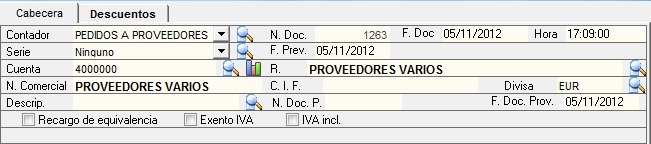 |
- Contador: Se puede asignar un contador independiente por usuario. Puede utilizar las opciones de contadores.
- Número: Número del contador correspondiente, este número se puede modificar e incluso poner números atrasados, es independiente este número de otros que hay en otros contadores de facturas de proveedores.
- F. Doc: Indica la fecha en que se contabiliza la factura. Puede utilizar las opciones de fecha.
- Hora: Hora del movimiento.
- Serie: Se pueden asignar un series independiente por usuario. La serie sirve para identificar facturas de diferentes proveedores. Puede utilizar las opciones de series.
- F. Prev.: Indica la fecha de previsión del documento. Se podrán sacar estadísticas seleccionando por esta fecha.
- F. Doc. Prov.: Indica la fecha del documento del proveedor. Puede utilizar las opciones de fecha.
- Cuenta: Código de cuenta del proveedor. Puede utilizar las opciones de cuentas.
- R.Social: Corresponde a la descripción de la persona que la cuenta tiene relacionada. Sólo en el caso de que la cuenta de proveedores sea 4000000 (Proveedores Varios), podremos utilizar las opciones de personas.
- N. Doc. P.: Número de la entrada del proveedor. Es importante, ya que luego se puede localizar también por este campo una factura de proveedor.
- Descrip.: Descripción del documento.
CABECERA DESCUENTOS / DIVISAS
En la cabecera de los documentos, existe el botón para acceder a la asignación de descuentos y divisas de la cabecera, que afectarán a la suma de importes del total de las líneas de los documentos. Estos descuentos se llaman descuentos de cabecera.
 |
Esta nos informa de los importes por orden de: Dto.Especial, Otros Dtos., Dto.Pronto Pago, Dto. Rappel, Importe de Retención, Import Recargo Financiero.
La pantalla de asignación de descuentos es:
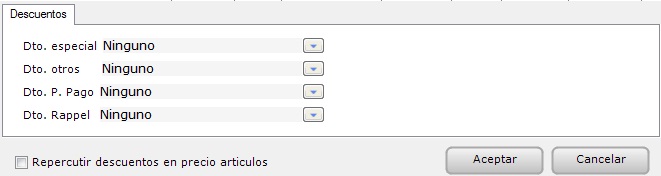 |
- Divisa Empresa: Indica la divisa definida en el mantenimiento de la empresa.
- Divisa Cuenta: Indica la divisa de la cuenta.
Todos los descuentos actúan de igual forma y se pueden utilizar las opciones de descuento. Si se aplica algún descuento al total del pedido, podemos hacer que repercuta en el precio de compra del artículo marcando el chek correspondiente.
DETALLE
 |
- Cód. Art.: Código de artículo. Puede utilizar las opciones de búsqueda de artículos. Puede utilizar las opciones de artículos.
- Descripción: Descripción del artículo introducido. En caso de que la descripción del artículo sea mayor al ancho de la columna, tenemos la posibilidad de editar la descripción pulsando la tecla ABAJO y grabándo dicha modificación con la tecla TAB.
- Cantidad: Cantidad a introducir en el almacén. Puede utilizar las opciones de cantidad.
- Pres.: Cantidad de presentación. El factor de esta cantidad, se multiplicará por la cantidad de la línea.
- Trasp.: Indica la cantidad del pedido que se ha traspasado a entradas de proveedores.
- Precio: Precio de compra del artículo. El precio que se introduzca, será actualizado en las tarifas de proveedores de este artículo, así la próxima vez que hagamos una entrada de este artículo, nos dará el precio de la última entrada a este mismo proveedor. El precio según la configuración del usuario se puede introducir de diferentes formas teniendo siempre en cuenta de que se introducirán precios unitarios/presentación.
- Importe: Resultado de la multiplicación de los tres campos anteriores.
- Almacén: Almacén al cual queremos destinar la cantidad introducida. Puede utilizar la consultas de almacenes.
- Descuento: Descuento en línea del artículo. Se tiene que recordar que los descuentos introducir por catálogos, pertenecen al tipo «Descuento de Artículo». Consulte las diferentes formas de introducir los descuentos de las líneas de los documentos en opciones de descuentos.
- Impuesto: Impuesto establecido para la línea de este artículo. Puede utilizar las opciones de impuestos.
En el apartado de detalle de los documentos de proveedor, nos encontramos con teclas de funcionalidad que nos muestran diferentes informaciones de la línea.
- F7: Muestra un detalle de la línea proveniente o de destino a la que ha sido traspasada. Para ver más información sobre el tema, pulse aquí.
- F10: Inserta una línea entre la línea sobre la que está posicionada y justamente la de encima.
- F11: Muestra un análisis de ofertas y de compras del artículo sobre el que está posicionado. Para ver más información sobre el tema, pulse aquí.
- F12: Inserta una línea al final del detalle del documento.
OBSERVACIONES
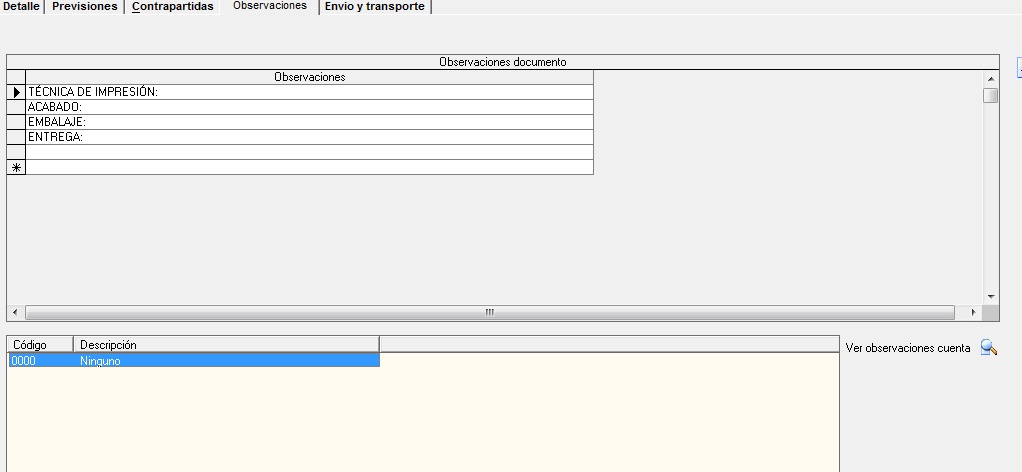 |
- Observaciones: Són lineas de observaciones ilimitadas del documento que luego se reflejarán en la impresión del mismo.
- Observaciones de la cuenta: Pulsando sobre ese icono nos mostrará un recuadro con las observaciones introducidas en el mantenimiento de proveedores.
La rejilla inferior muestra los criterios de la cuenta.
DIRECCIONES
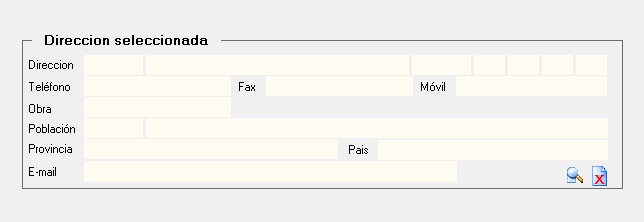 |
- Imp.Portes: Es la cantidad total que cobra el transportista para el documento. Es el importe sobre el que calculará el Impuesto.
- Bultos: En caso de activar el chek de bultos por línea, esta opción desaparece y en el detalle del documento genera otra columna para los bultos.
- En caso de querer cambiar esta dirección por otra del mismo proveedor se tendrá que pulsar la lupa para que aparezca la pantalla de búsqueda de direcciones.